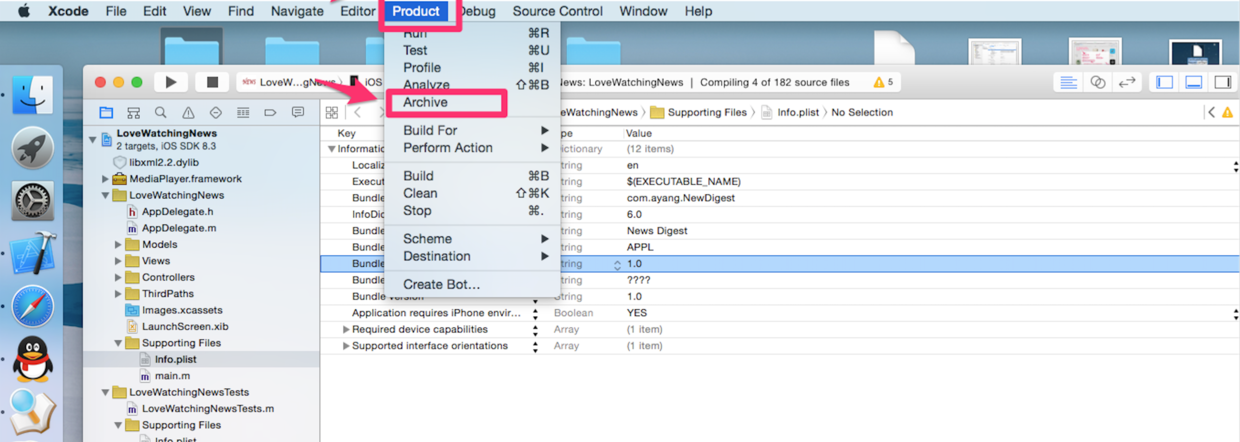打包 ipa 的前提
1、在真機狀态下選擇 Product => Archive,如果不是真機狀态下,Archive 會是灰色不可用的
iOS - PackIpa App 打包前言1、Archive 線上打包2、通過 Payload 打包3、通過 iTunes 打包4、通過 Alcatraz 打包5、手機安裝 ipa 檔案6、打包時 UUID 出錯的解決方案 2、打包之後會生成一個 ipa 檔案 ,然後傳回蘋果開發者中心 => iTunes Connect => 我的 App(在建構版本處),點選 Application Loader 就會将其下載下傳下來,然後通過該軟體把 ipa 檔案上傳到 appstore 上
iOS - PackIpa App 打包前言1、Archive 線上打包2、通過 Payload 打包3、通過 iTunes 打包4、通過 Alcatraz 打包5、手機安裝 ipa 檔案6、打包時 UUID 出錯的解決方案 iOS - PackIpa App 打包前言1、Archive 線上打包2、通過 Payload 打包3、通過 iTunes 打包4、通過 Alcatraz 打包5、手機安裝 ipa 檔案6、打包時 UUID 出錯的解決方案 iOS - PackIpa App 打包前言1、Archive 線上打包2、通過 Payload 打包3、通過 iTunes 打包4、通過 Alcatraz 打包5、手機安裝 ipa 檔案6、打包時 UUID 出錯的解決方案 iOS - PackIpa App 打包前言1、Archive 線上打包2、通過 Payload 打包3、通過 iTunes 打包4、通過 Alcatraz 打包5、手機安裝 ipa 檔案6、打包時 UUID 出錯的解決方案 application Loader 上傳出現的錯誤。解決方案:ERROR ITMS-90158:"The following URL schemes found in your app are not in the current format:[XXX]." 删除 schemes 中的XXX 路徑 如下圖
iOS - PackIpa App 打包前言1、Archive 線上打包2、通過 Payload 打包3、通過 iTunes 打包4、通過 Alcatraz 打包5、手機安裝 ipa 檔案6、打包時 UUID 出錯的解決方案 1、在打包 ipa 的前提條件都弄好之後,Command+B 編譯
iOS - PackIpa App 打包前言1、Archive 線上打包2、通過 Payload 打包3、通過 iTunes 打包4、通過 Alcatraz 打包5、手機安裝 ipa 檔案6、打包時 UUID 出錯的解決方案 2、然後按圖操作
iOS - PackIpa App 打包前言1、Archive 線上打包2、通過 Payload 打包3、通過 iTunes 打包4、通過 Alcatraz 打包5、手機安裝 ipa 檔案6、打包時 UUID 出錯的解決方案 iOS - PackIpa App 打包前言1、Archive 線上打包2、通過 Payload 打包3、通過 iTunes 打包4、通過 Alcatraz 打包5、手機安裝 ipa 檔案6、打包時 UUID 出錯的解決方案 3、在桌面上建立一個檔案夾名字叫 “Payload”,注意一個字母也不能少。并将上面的 APP 直接拷貝到這個檔案夾下面,壓縮這個檔案夾,并将檔案夾的字尾名,改正 “.ipa”。如下圖:
iOS - PackIpa App 打包前言1、Archive 線上打包2、通過 Payload 打包3、通過 iTunes 打包4、通過 Alcatraz 打包5、手機安裝 ipa 檔案6、打包時 UUID 出錯的解決方案 iOS - PackIpa App 打包前言1、Archive 線上打包2、通過 Payload 打包3、通過 iTunes 打包4、通過 Alcatraz 打包5、手機安裝 ipa 檔案6、打包時 UUID 出錯的解決方案 1、直接把剛剛的那個 .app,拖到你的 iTunes 裡面。如下圖:
iOS - PackIpa App 打包前言1、Archive 線上打包2、通過 Payload 打包3、通過 iTunes 打包4、通過 Alcatraz 打包5、手機安裝 ipa 檔案6、打包時 UUID 出錯的解決方案 2、在 Finder 裡面顯示:
iOS - PackIpa App 打包前言1、Archive 線上打包2、通過 Payload 打包3、通過 iTunes 打包4、通過 Alcatraz 打包5、手機安裝 ipa 檔案6、打包時 UUID 出錯的解決方案 3、生成 ipa
iOS - PackIpa App 打包前言1、Archive 線上打包2、通過 Payload 打包3、通過 iTunes 打包4、通過 Alcatraz 打包5、手機安裝 ipa 檔案6、打包時 UUID 出錯的解決方案 1、在插件 Xcode 插件管理工具 Alcatraz 之上,插件名字叫:AMAppExportToIPA 。直接 ipa 就出來了然後安裝
iOS - PackIpa App 打包前言1、Archive 線上打包2、通過 Payload 打包3、通過 iTunes 打包4、通過 Alcatraz 打包5、手機安裝 ipa 檔案6、打包時 UUID 出錯的解決方案 iOS - PackIpa App 打包前言1、Archive 線上打包2、通過 Payload 打包3、通過 iTunes 打包4、通過 Alcatraz 打包5、手機安裝 ipa 檔案6、打包時 UUID 出錯的解決方案 2、找到要打包的 app 然後點選 Export IPA
iOS - PackIpa App 打包前言1、Archive 線上打包2、通過 Payload 打包3、通過 iTunes 打包4、通過 Alcatraz 打包5、手機安裝 ipa 檔案6、打包時 UUID 出錯的解決方案 3、然後在桌面找到 <code>AM_Builds</code> 檔案夾打開就是生成好的 ipa 檔案
iOS - PackIpa App 打包前言1、Archive 線上打包2、通過 Payload 打包3、通過 iTunes 打包4、通過 Alcatraz 打包5、手機安裝 ipa 檔案6、打包時 UUID 出錯的解決方案 iOS - PackIpa App 打包前言1、Archive 線上打包2、通過 Payload 打包3、通過 iTunes 打包4、通過 Alcatraz 打包5、手機安裝 ipa 檔案6、打包時 UUID 出錯的解決方案 如果你打包的是測試的 ipa 檔案那個如何将其安裝到手機裡面呢?
對于以上生成的所有的 ipa 包,都需要輕按兩下打開他們,在你的 iTunes 裡面,安裝你的這個應用包。如下圖:
iOS - PackIpa App 打包前言1、Archive 線上打包2、通過 Payload 打包3、通過 iTunes 打包4、通過 Alcatraz 打包5、手機安裝 ipa 檔案6、打包時 UUID 出錯的解決方案 錯誤描述
Your build settings specify a provisioning profile with the UUID “XXXX”, however, no such provisioning profile was found.
iOS - PackIpa App 打包前言1、Archive 線上打包2、通過 Payload 打包3、通過 iTunes 打包4、通過 Alcatraz 打包5、手機安裝 ipa 檔案6、打包時 UUID 出錯的解決方案 解決方案
1、打開工程檔案夾,找到 xxx.xcodeproj 的檔案,右鍵點選 顯示包内容
iOS - PackIpa App 打包前言1、Archive 線上打包2、通過 Payload 打包3、通過 iTunes 打包4、通過 Alcatraz 打包5、手機安裝 ipa 檔案6、打包時 UUID 出錯的解決方案 2、找到 project.pbxproj 檔案,輕按兩下點開
iOS - PackIpa App 打包前言1、Archive 線上打包2、通過 Payload 打包3、通過 iTunes 打包4、通過 Alcatraz 打包5、手機安裝 ipa 檔案6、打包時 UUID 出錯的解決方案 3、使用 Command+F 在輸入框輸入你出錯的 UUID,然後把含有該 UUID 的行,全部删除,然後儲存并重新打開,最後在重新打包就 ok 了
iOS - PackIpa App 打包前言1、Archive 線上打包2、通過 Payload 打包3、通過 iTunes 打包4、通過 Alcatraz 打包5、手機安裝 ipa 檔案6、打包時 UUID 出錯的解決方案